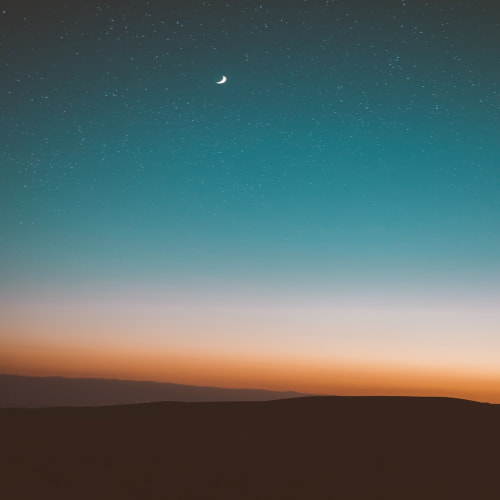여러분! 스마트폰 속 사진이 점점 쌓여서 “언제 날라가면 어떡하지?” 걱정해보신 적 있으시죠? 그런 분들을 위해 오늘은 네이버 마이박스를 활용해 사진을 안전하게 백업하고 체계적으로 관리하는 방법을 친절하게 알려드릴게요 😊 무료용량 활용법, 자동 동기화 설정, 폴더 관리까지 빠짐없이 정리합니다!
“사진 날라가면 끝이다… 백업은 필수!”
“네이버 마이박스, 내 사진 보관함이 되어줄까?”
“무료 클라우드, 제대로 쓰면 용량 걱정 끝!”
- 1️⃣ 네이버 마이박스란 무엇인가?
- 2️⃣ 사진 백업 준비하기 – 계정·앱 설치·용량 확인
- 3️⃣ 자동 동기화 설정과 수동 업로드 방법
- 4️⃣ 폴더 정리 및 사진 검색/다운로드 팁
- 5️⃣ 용량 부족·삭제 실수 대비 전략
- 6️⃣ 결론 – 사진 백업, 잠깐의 수고로 평생 안전하게!
1️⃣ 네이버 마이박스란 무엇인가?
네이버 마이박스는 네이버 클라우드의 후속 서비스로, 사진·영상·문서 등을 클라우드에 저장하고 기기 간 동기화가 가능한 서비스예요. 스마트폰, 태블릿, PC 등 다양한 기기에서 접근 가능하고, 무료로 기본 용량이 제공되어 사진 백업용으로도 많이 활용됩니다.
2️⃣ 사진 백업 준비하기 – 계정·앱 설치·용량 확인
사진 백업을 시작하기 전 다음 사항을 확인하면 좋아요:
- ✅ 네이버 계정 로그인 및 인증 완료
- ✅ 스마트폰 또는 태블릿에 ‘네이버 마이박스’ 앱 설치
- ✅ 기본 무료 저장용량 확인 (예: 30 GB 또는 프로모션 제공용량)
- ✅ WiFi 환경 여부 확인 – 대용량 업로드 시 데이터 사용 주의
앱 설치 및 설정 방법은 네이버 마이박스 사용법 영상 을 참고하시면 쉽게 따라하실 수 있어요. :contentReference[oaicite:2]{index=2}
3️⃣ 자동 동기화 설정과 수동 업로드 방법
사진 백업에서 가장 편한 방법은 ‘자동 동기화’ 설정이에요. 이렇게 설정하면 스마트폰으로 찍은 사진이 별도 조작 없이도 자동으로 마이박스에 저장됩니다. 설정 방법은 다음과 같아요:
- 앱 실행 → 설정 → ‘자동 백업’ 또는 ‘업로드’ 항목 선택
- 백업 대상 – 카메라 롤 또는 특정 폴더 선택
- 업로드 방식 – WiFi 전용 또는 모바일 데이터 포함 선택
- 중복 방지 – 이미 백업된 파일은 다시 업로드하지 않도록 설정
수동 업로드는 ‘업로드’ 버튼을 눌러 원하는 사진이나 폴더를 선택해 바로 백업할 때 유용해요. 여행·행사처럼 대용량 사진이 있을 경우 수동 업로드로 분할 저장하는 것도 좋습니다.
4️⃣ 폴더 정리 및 사진 검색/다운로드 팁
백업은 끝이 아니라 ‘정리까지’가 진정한 백업이죠. 마이박스에서는 폴더 생성, 파일 이름 변경, 태그 추가 등이 가능해요. 예를 들어 “2025-10 여행”, “가족행사 2024”처럼 폴더를 나눠두면 꺼낼 때도 편합니다.
- 🧩 폴더 생성으로 연도별·테마별 정리
- 🔍 검색 기능 활용 – ‘여행’, ‘가족’ 등 키워드로 빠르게 찾기
- ⬇️ 다운로드 – PC에서 웹 접속 후 원하는 사진 내려받을 수 있어요
“폴더 하나 정리해두면, 수년 후에도 사진 찾을 때 헤매지 않아요.”
네이버 마이박스 사진 백업 자주 묻는 질문 (FAQ)
A. 기본적으로 제공되는 무료 용량으로는 일반 사용자 사진백업엔 충분한 경우가 많아요. 다만 4K·RAW파일·동영상이 많다면 추가 용량 고려가 필요해요.
A. 자동 백업 설정 시 이미 업로드된 사진을 중복으로 저장하지 않는 옵션이 있으니 설정에서 ‘중복 방지’ 활성화하세요.
A. 네, 클라우드에 업로드된 후 스마트폰에서 삭제해도 마이박스에는 저장되어 있어요. 단, ‘스마트 저장’ 등 기기 연동 설정을 확인하세요.
A. 앱을 삭제해도 마이박스 웹 또는 다른 기기로 로그인하면 사진은 남아 있어요. 단, 자동백업은 설정이 다시 필요해요.
A. 사용하지 않는 중복 사진/동영상을 정리하거나, 유료 업그레이드로 저장용량을 늘릴 수 있어요.
A. 네이버는 SSL 암호화 및 서버 보안 적용되어 있지만, 민감한 사진이라면 개인 폴더 암호화나 별도 백업도 고려하세요.
결론 – 사진 백업, 지금 당장 시작하세요!
스마트폰으로 찍는 사진이 매일 쌓이다 보면 “언제 날아갈까?” 하는 불안감이 들기 마련이에요. 그럴 때 네이버 마이박스는 매우 좋은 해결책이 됩니다. 자동 동기화 설정만 해두면 백업은 저절로 되고, 폴더 정리 및 클라우드 관리를 잘 하면 몇 년 후에도 내 사진을 잃지 않고 꺼낼 수 있어요. 오늘 이 글 보고 바로 설정해보세요 – 당신의 소중한 추억을 안전하게 지키는 첫걸음이 될 거예요.
언제든 사진이든 영상이든, “삭제되면 끝이다”라는 걱정은 이제 그만! 오늘부터 백업 습관을 만들어보세요 😊
#네이버마이박스 #사진백업 #네이버클라우드 #마이박스자동백업 #스마트폰사진저장 #무료클라우드사진 #사진클라우드 #네이버앱백업 #클라우드사용법 #사진보관함 #네이버백업팁 #디지털추억보관 #사진관리 #스마트폰클라우드 #네이버서비스 #데이터관리 #사진정리팁 #무료저장공간 #백업습관 #사진보안
카테고리: IT·생활가전 / 클라우드서비스 / 꿀팁